Bạn có thể tạo một biểu đồ trong PowerPoint hoặc Excel. Nếu bạn có nhiều dữ liệu cần tạo biểu đồ, hãy tạo biểu đồ trong Excel, rồi sao chép vào bản trình bày của bạn. Đây cũng là cách tốt nhất nếu dữ liệu của bạn thay đổi thường xuyên và bạn muốn biểu đồ của mình luôn phản ánh các số liệu mới nhất. Trong trường hợp đó, khi bạn sao chép và dán biểu đồ, hãy giữ liên kết của biểu đồ với tệp Excel gốc.
Để tạo một biểu đồ đơn giản từ đầu trong PowerPoint, bấm vào Chèn > Biểu đồ và chọn biểu đồ bạn muốn.
- Bấm vào Chèn > Biểu đồ.
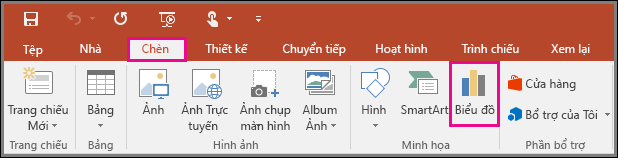
- Bấm vào loại biểu đồ và sau đó bấm đúp vào biểu đồ bạn muốn.
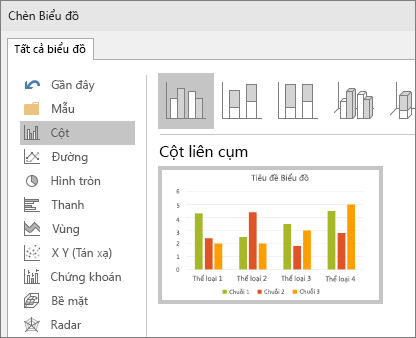
- Trong trang tính xuất hiện, hãy thay thế dữ liệu chỗ dành sẵn bằng thông tin của bạn.
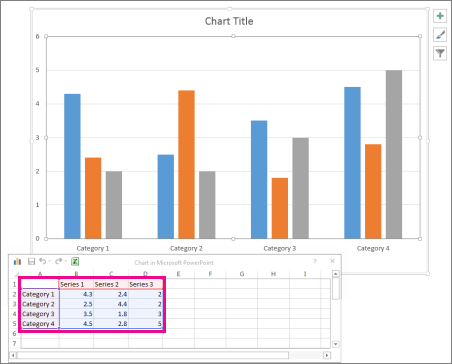
- Khi bạn chèn biểu đồ, các nút nhỏ sẽ xuất hiện kế bên góc trên bên phải của biểu đồ. Sử dụng nút Thành phần biểu đồ
 để hiển thị, ẩn hay định dạng những nội dung như tiêu đề trục hoặc nhãn dữ liệu. Hoặc sử dụng nút Kiểu biểu đồ
để hiển thị, ẩn hay định dạng những nội dung như tiêu đề trục hoặc nhãn dữ liệu. Hoặc sử dụng nút Kiểu biểu đồ  để nhanh chóng thay đổi màu hay kiểu biểu đồ.Mẹo: Nút Bộ lọc biểu đồ
để nhanh chóng thay đổi màu hay kiểu biểu đồ.Mẹo: Nút Bộ lọc biểu đồ  là một tùy chọn nâng cao hơn, giúp hiển thị hay ẩn dữ liệu trong biểu đồ của bạn.
là một tùy chọn nâng cao hơn, giúp hiển thị hay ẩn dữ liệu trong biểu đồ của bạn. - Khi thực hiện xong, hãy đóng trang tính lại.
(Nguồn: Microsoft)
~~~~~~~~~
💝 LÀM CHỦ KỸ NĂNG TIN HỌC VĂN PHÒNG TRONG 7 NGÀY 🍀
👉 Chứng chỉ tin học quốc tế MOS
👉 Chứng chỉ tin học quốc tế IC3
👉 Chứng chỉ TIN HỌC VĂN PHÒNG từ cơ bản đến nâng cao
*** THÔNG TIN LIÊN HỆ ***
🏡 Trung tâm Tin học MOSEasy – Chuyên Đào tạo Tin học Văn phòng Quốc tế
🕵️ Giảng viên: TS. Đặng Xuân Thọ
☎️ Hotline Zalo: (+84) 91 2629 383
🌏 Website: https://moseasy.edu.vn/
💬 Facebook: https://www.facebook.com/ThayDangXuanTho
❓ Hỏi đáp 247: https://www.facebook.com/groups/ThayDangXuanTho
📹 Youtube: https://bit.ly/ThayDangXuanTho
#MOSEASY #MOS #IC3 #TinHocQuocTe #TienPhong #TinHocThucChien #Word #Excel #Powerpoint #Ungdung #CamKet #MienPhi



![[Ôn thi MOS PowerPoint 2016] – #1.1.1 Tạo một trình bày mới](https://moseasy.edu.vn/wp-content/uploads/2022/08/Powerpoint2016-1-500x500.png)
![[Ôn thi MOS PowerPoint 2016] – #1.1.2 Tạo một bài trình bày dựa trên một Template mẫu](https://moseasy.edu.vn/wp-content/uploads/2022/08/Powerpoint2016-2-500x500.png)
![[Ôn thi MOS PowerPoint 2016] – #1.1.3 Nhập các tiêu đề outline từ văn bản word](https://moseasy.edu.vn/wp-content/uploads/2022/08/Powerpoint2016-3-500x500.png)

